Қазіргі ұялы телефондар тек қоңырау шалу үшін ғана емес. Оларда ойын ойнауға, әлеуметтік желілерді қарауға және Интернетті шарлауға болады, сонымен қатар олармен суретке түсіруге болады - және өте жоғары сапалы екенін атап өткен жөн. Соңғы жылдары Apple және смартфондар шығаратын басқа компаниялар ең алдымен құрылғылардың камера мүмкіндіктерін жақсартуға назар аударды. Сонымен қатар, тренд бірнеше түрлі линзаларды пайдалану болып табылады - көбінесе екі немесе үш.
Болуы мүмкін сізді қызықтырады

Соңғы жылдары iPhone телефондарының фотосуреттер сапасының күрт жақсарғанына қоса, Камера қолданбасы да флагмандықтар үшін қайта жасақталды. Ол енді камера параметрлері үшін бірнеше кеңейту опцияларын ұсынады. Дегенмен, көптеген пайдаланушыларға, әсіресе фотографтарға iOS (немесе iPadOS) жүйесінде фотосурет метадеректерін көрсетудің қарапайым опциясы жоқ. Метадеректер терминін бірінші рет естіп жатсаңыз, бұл деректер туралы деректер. Фотосуреттер жағдайында бұған, мысалы, сурет түсірілген уақыт, экспозиция параметрлері немесе сурет түсірілген құрылғының атауы кіреді. Дегенмен, бұл метадеректер iOS немесе iPadOS ішінде оңай көрсетілмейді. Үшінші тарап қолданбасын пайдаланбай бір күрделі процедура туралы, біз сізсіз олар хабардар етті Letem svět Applem апа журналында - бірақ біз өтірік айтпаймыз, бұл Құдай үшін тез және талғампаз шешім емес.

Бұл жағдайда, әрине, Android пайдаланушылары басымдыққа ие, онда метадеректер тікелей фотосуреттерді қарау қолданбасында көрсетіледі. Егер біз iPhone немесе iPad-та фотосуреттердің метадеректерін жылдам және талғампаз түрде көрсеткіміз келсе, онда үшінші тарап қолданбасына жүгіну керек. App Store дүкенінде мұндай қолданбалар сансыз көп, бірақ олардың кейбіреулері ғана шынымен жылдам, қарапайым және қауіпсіз. Жеке өзім деп аталатын қолданба қатты ұнады Exif метадеректері, ол таңдалған фотосуреттер туралы метадеректерді қарапайым және түсінікті түрде береді. Айта кету керек, мен Exif метадеректерін ұнатқан жалғыз адам емеспін - 4.8-тен 5 жұлдызды бағалау мұны көрсетеді. Қолданбаны пайдалану оңай - бірінші іске қосқаннан кейін тек фотосуреттерге қол жеткізуге рұқсат беру керек. Содан кейін барлық фотосуреттерді көру және метадеректерді көрсеткіңіз келетін нақты фотосуреттерді таңдау үшін + белгішесін түртіңіз.
Фотосуретті таңдағаннан кейін фотосуретте жазылған барлық деректер көрсетіледі. Өлшемге, ажыратымдылыққа және т.б. оған қоса, мысалы, диафрагма параметрлері, ысырма жылдамдығы, ISO мәні немесе алу орны немесе уақытына қатысты деректер болуы мүмкін. Exif метадеректері осы метадеректердің барлығын көрсете алады, бірақ жақсы жаңалық - оны өңдеуге немесе толығымен жоюға болады. Пайдаланушылар көбінесе құпиялылықты сақтау үшін фотосуреттерден орынды жоюды қалайды (мысалы, әлеуметтік желіге жүктеп салу алдында). Бұл үшін Орынды жою (немесе Өңдеу) түймесі пайдаланылады. Барлық метадеректерді жою үшін жай төмен жылжып, Exif өңдеуді қайта өңдеу үшін Exif жою түймесін басыңыз. Сондай-ақ метадеректерді көшіру немесе фотосуретті ортақ пайдалану мүмкіндігі бар. Тікелей фотосуреттен метадеректерді жою оны классикалық фотосуретке түрлендіретінін ескеріңіз.
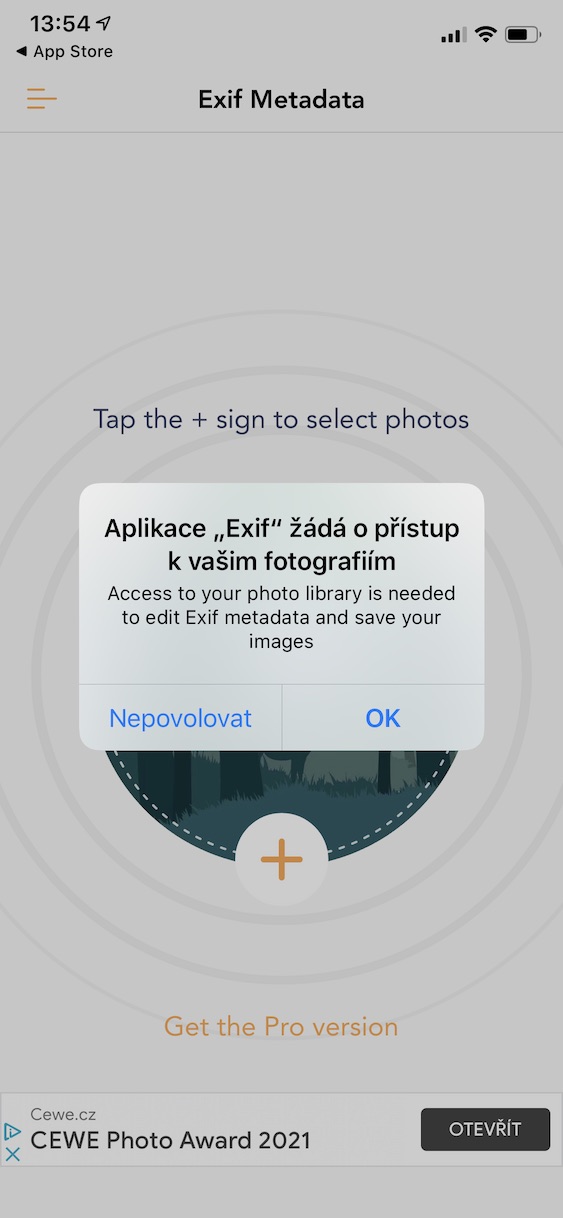

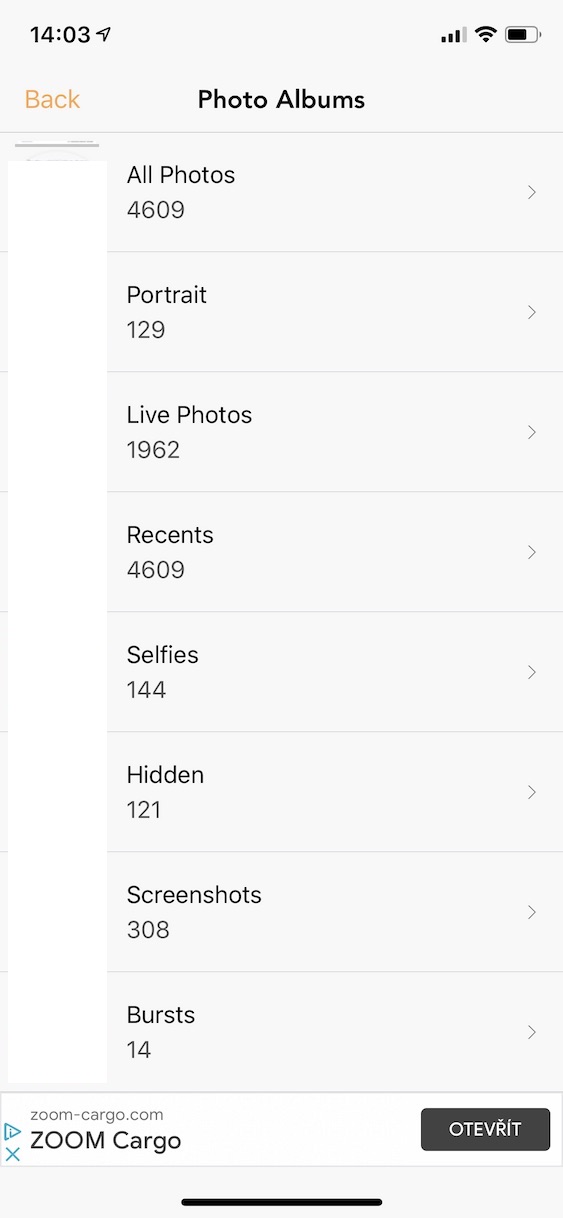
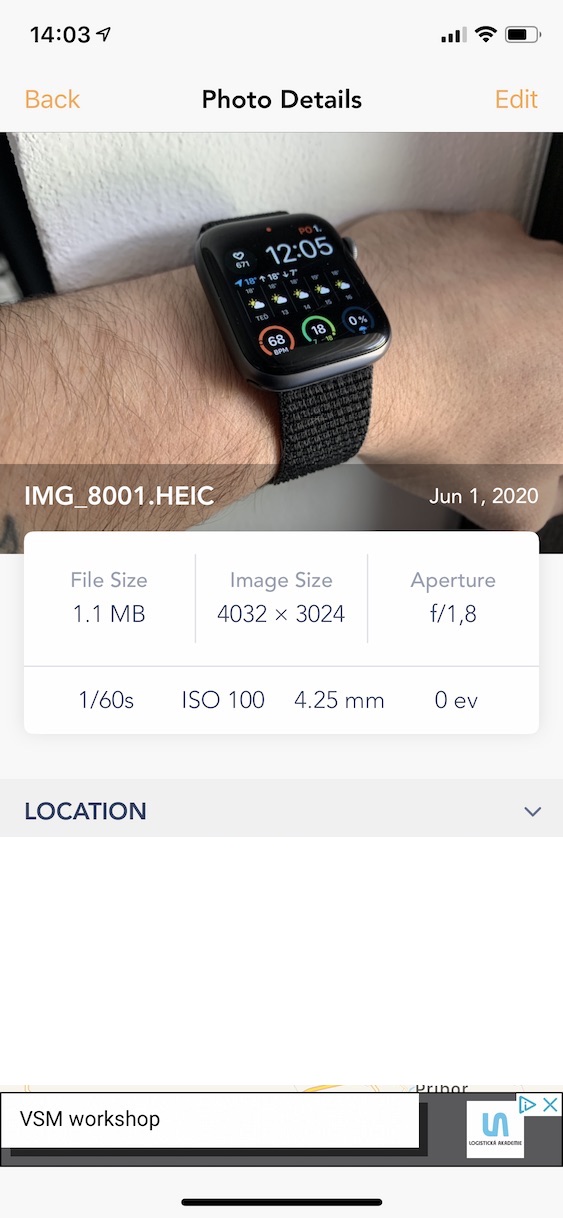
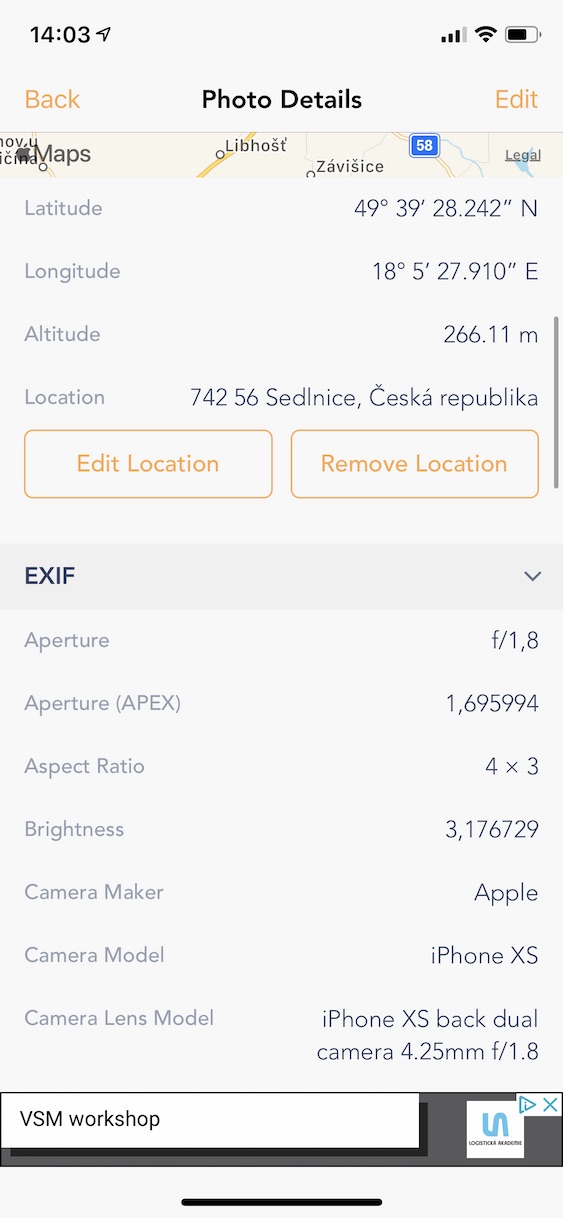
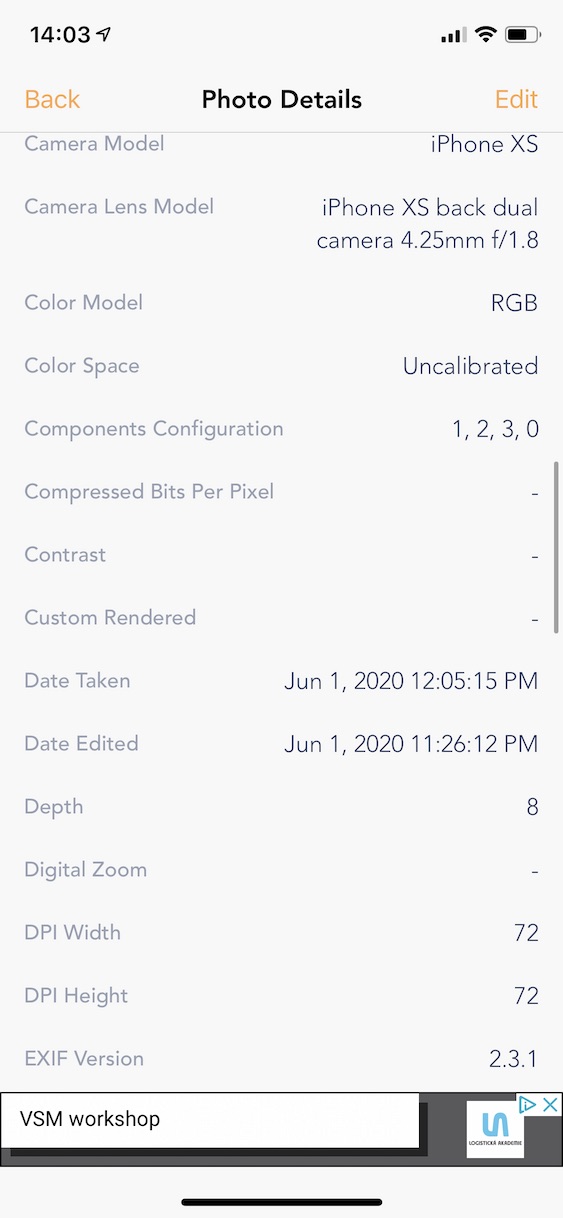
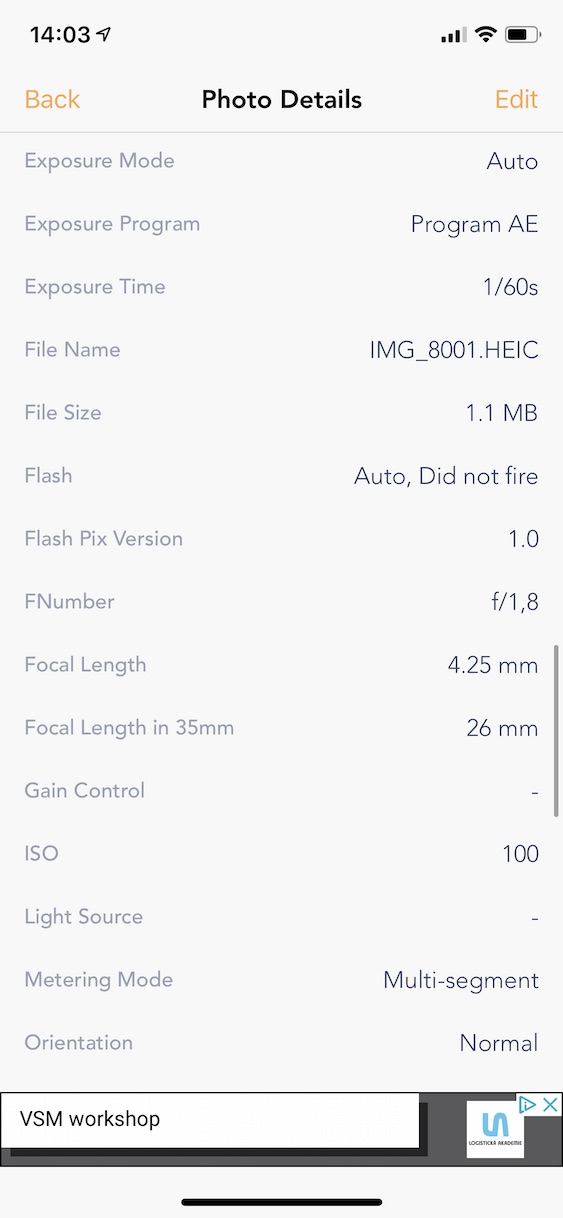
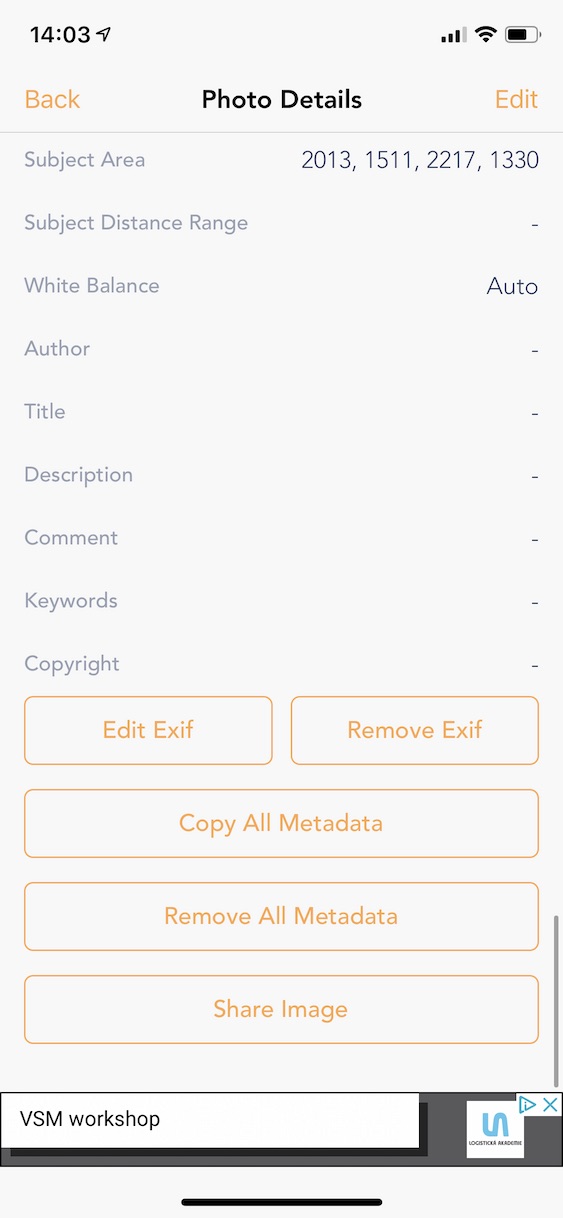
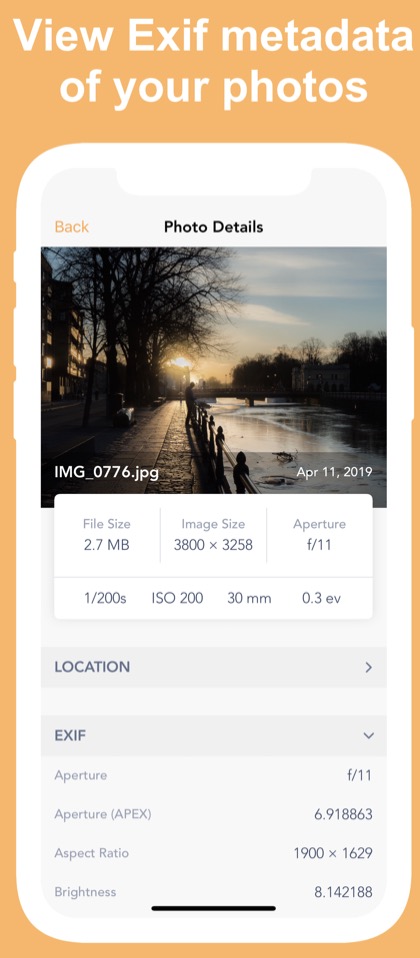

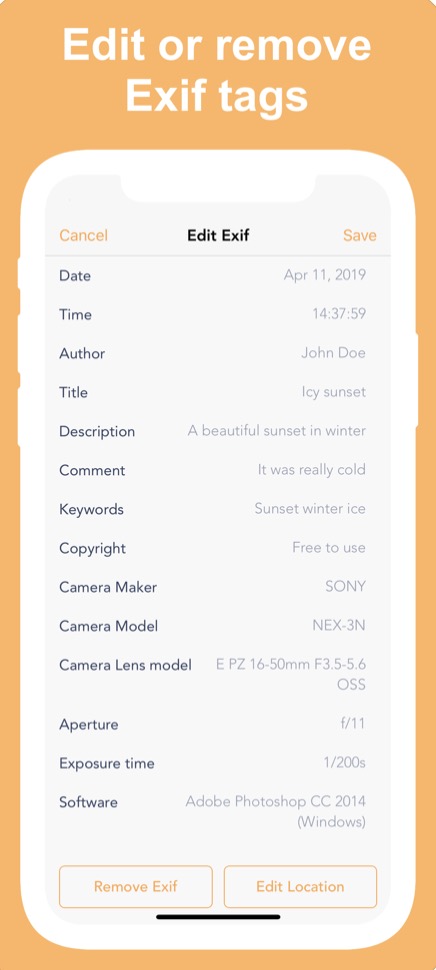
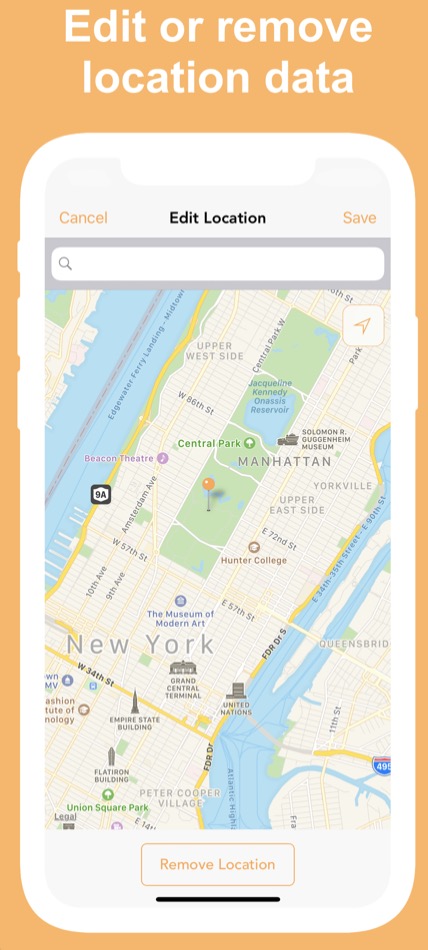
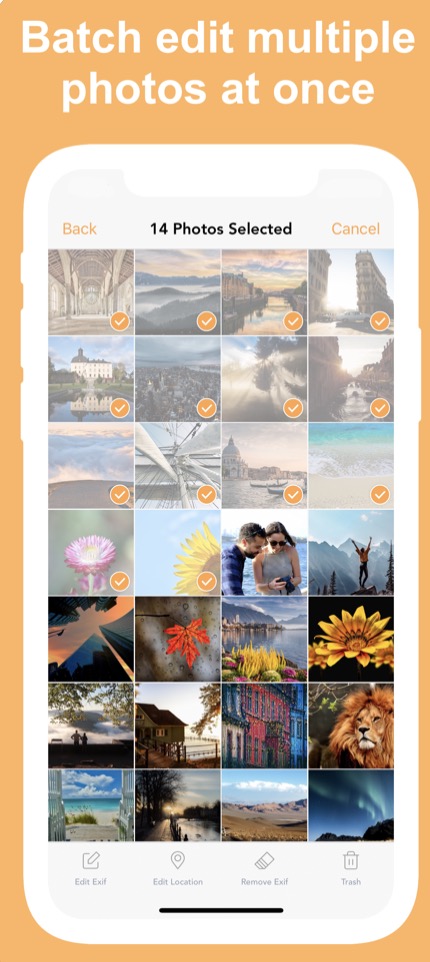

Фотосуретті Google Photos қолданбасында ашып, жоғары сырғытыңыз.
Көптеген iOS немесе iPadOS пайдаланушылары Google Photos қолданбасын фотосуреттерді басқарудың әдепкі қолданбасы ретінде пайдаланатынына күмәнім бар.
және неге жоқ?????????,